כיצד לנקות או להשבית את היסטוריית החיפושים של סייר הקבצים של Windows 10

אם אתה נמצא במחשב משותף או רוצה התחלה חדשה בזמן חיפוש בסייר הקבצים, תוכל לנקות את היסטוריית החיפוש ולהשבית אותה לחלוטין.
Windows ישמור היסטוריה של הפריטים שברשותךחיפש לאורך זמן. לכן, בכל פעם שתקלידו שאילתת חיפוש, תוכלו לראות רשימה של פריטים שחיפשת לאחרונה. ייתכן שתרצה לנקות זאת מדי פעם, במיוחד אם אתה נמצא במחשב משותף או אם אתה רק רוצה התחלה חדשה. כבר הראינו לכם כיצד לבטל השלמה אוטומטית בסייר הקבצים. וכדי לשלוט אפילו יותר בניווט קבצים, להלן מבט כיצד לנקות את היסטוריית החיפוש האחרונה של סייר הקבצים או להשבית אותה לחלוטין.
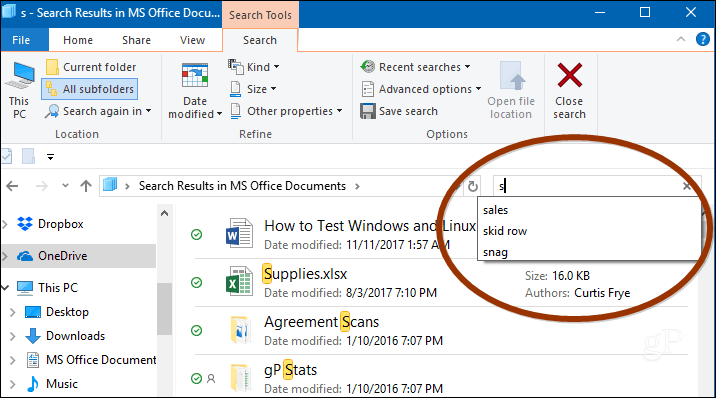
נקה את היסטוריית החיפוש של סייר הקבצים
אתה יכול פשוט לנקות את היסטוריית החיפוש האחרונה שלך על ידי בחירה בכרטיסייה חיפוש בסייר הקבצים וללכת אל חיפושים אחרונים> נקה היסטוריית חיפושים.
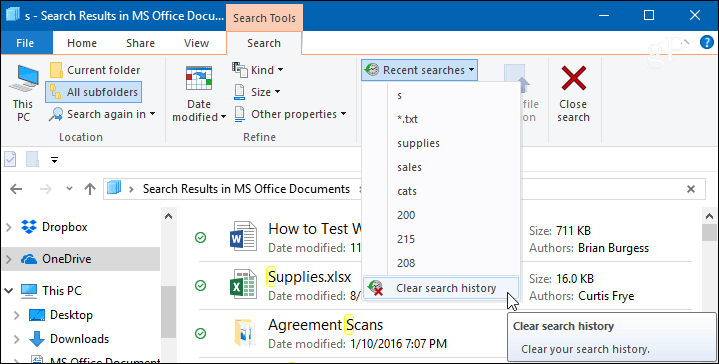
השבת את היסטוריית החיפוש של סייר הקבצים
אם אינך רוצה לנקות את כל ההיסטוריה שלךבזמן, אתה יכול להשבית אותו לחלוטין מעקב אחר החיפושים שלך. ב- Windows 10 Pro, אתה יכול לכבות את היסטוריית החיפוש במדיניות קבוצתית, אבל עבור Windows 10 Home, אתה צריך לעשות קצת שיפור ברישום.
ב- Windows 10 Pro
אם אתה מפעיל את Windows 10 Professional, אתה יכול לכבות אותו באמצעות מדיניות קבוצתית. לחץ על משולבת המקלדת מפתח Windows + R ו סוג: gpedit.msc בתיבת הדו-שיח הפעלה ולחץ על Enter או לחץ על אישור.
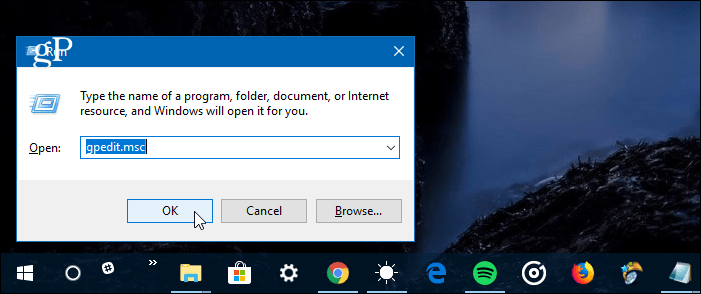
ואז נווט אל הנתיב הבא:
User ConfigurationAdministrative TemplatesWindows ComponentsFile Explorer
לחץ פעמיים על "כבה את התצוגה של רשומות חיפוש אחרונות במדיניות תיבת החיפוש של קבצי הקבצים" בחלונית הימנית והגדר אותה למופעלת, לחץ על אישור וסגור את עורך המדיניות הקבוצתית.
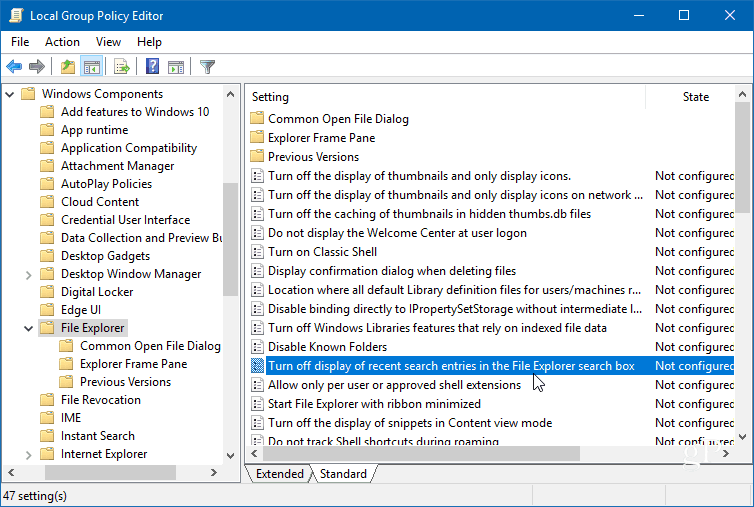
ב- Windows 10 Home
מכה מפתח Windows + R ו סוג: רגדיט בשורת הפעלה ולחץ על Enter או לחץ על אישור.
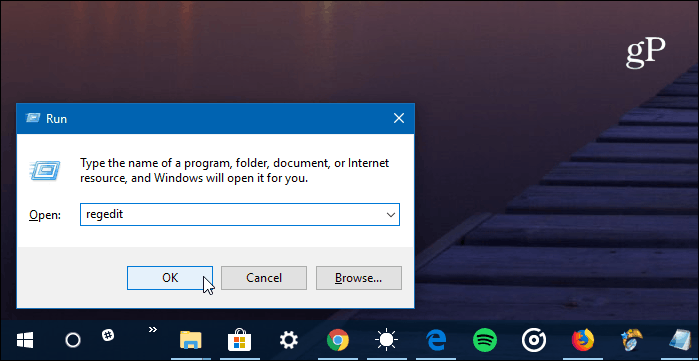
ואז פנו אל המיקום הבא:
HKEY_CURRENT_USERSoftwarePoliciesMicrosoftWindowsExplorer
לחץ באמצעות לחצן העכבר הימני בחלונית הימנית וצור ערך DWORD חדש (32 סיביות) וקרא לו שם השבת את SearchBoxSuggestions ותן לזה ערך של 1.
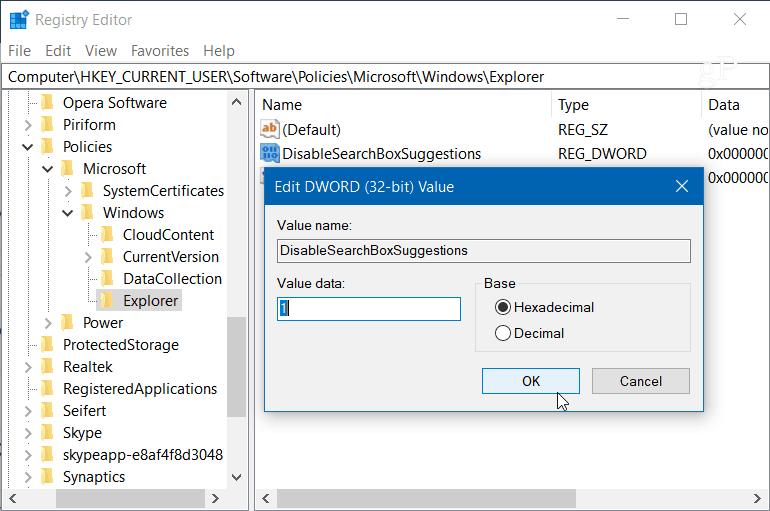
לאחר שתסיים, סגור את הרישוםתצטרך להתנתק או להפעיל מחדש את המערכת לפני שתראה את השינוי. לא תראה עוד את ההיסטוריה של חיפושים בעבר בסייר הקבצים. אם ברצונך לאפשר זאת מאוחר יותר, פשוט חזור ושנה את הערך של DisableSearchBoxSuggestions ל 0.
מהן כמה דרכים בהן אתה צוחק את סייר הקבצים במערכת Windows 10? השאירו תגובה למטה או הצטרפו לפורומים של Windows 10 לקבלת עזרה נוספת בנושא דיון ופתרון בעיות.









![השבת ונקה את היסטוריית רשימת הקפיצות של Windows 7 [כיצד לבצע]](/images/geek-stuff/disable-and-clear-windows-7-jump-list-history-how-to.png)
השאר תגובה